Khi bạn sử dụng hệ điều hành Windows 11 có thể sẽ gặp trường hợp truy cập vào các file ẩn trên máy tính. Tuy nhiên, theo mặc định của Win 11 thì các file này đã bị ẩn đi. Điều này nhằm bảo vệ các file hệ thống quan trọng, tránh việc bạn vô tình xóa đi hay chỉnh sửa nó. Nếu bạn muốn hiện các file ẩn đó thì hãy tham khảo 2 cách hiện file ẩn trên Windows 11 trong bài viết này nhé.
Đặc điểm các file ẩn trên Windows 11
Các file ẩn trên hệ điều hành Windows 11 là các file không được hiển thị theo mặc định trong File Explorer, được tạo bởi hệ thống hoặc ứng dụng. File này có một số đặc điểm như sau:
- Tên file thường được bắt đầu bằng dấu chấm.
- Không được hiển thị trong File Explorer theo mặc định.
- Người dùng có thể ẩn các file cần bảo mật tránh sự truy cập không đúng mục đích.
- Lưu trữ các file tạm thời hoặc các file được sử dụng bởi các ứng dụng.
- Bảo mật các file hệ thống quan trọng, tránh việc vô tình xóa hay chỉnh sửa file làm cho file bị lỗi.
Vậy nên bạn cần cẩn thận trong việc hiển thị các file ẩn, đặc biệt là file của hệ thống. Một số file rất quan trọng đối với máy và nếu bạn vô tình xóa hay chỉnh sửa file này sẽ dẫn đến lỗi hệ thống.
Lợi ích việc hiện file ẩn trên Windows 11

Việc hiện file ẩn trên Windows sẽ đem lại cho bạn những lợi ích như sau:
- Quản lý dữ liệu cá nhân tốt hơn: Trong một số trường hợp, việc hiện file ẩn sẽ giúp bạn quản lý các file cần dùng một cách thuận tiện.
- Tìm kiếm nhanh chóng: Khi tìm một file đã hiển thị, thay vì phải duyệt tất cả các file trong thư mục. Thì việc tìm một file ẩn sẽ dễ dàng hơn.
- Khắc phục sự cố hệ thống: Khi sử dụng máy tính các file ẩn sẽ gây ra các sự cố không mong muốn. Bằng việc hiển thị và truy cập các file này thì bạn có thể khắc phục các lỗi đó nhanh hơn.
- Khôi phục các file bị xóa: Nếu vô tình xóa 1 file khỏi Thùng rác thì bạn chỉ cần truy cập vào file ẩn để tìm lại. Vậy nên khi hiển thị file này sẽ giúp bạn tìm lại được file đã mất dễ hơn.
Nếu bạn đã cân nhắc trong việc hiện file ẩn thì hãy tham khảo những cách dưới đây nhé.
Cách hiện file ẩn trên Windows 11
Để hiển thị các file ẩn trên Windows 11, bạn có thể làm theo các cách sau:
Sử dụng menu View trong File Explorer
Bước 1: Vào biểu tượng Start hoặc nhấn phím Windows trên bàn phím và tìm kiếm File Explorer. Bạn cũng có thể nhấn tổ hợp phím “Windows + E” để mở nhanh hơn.
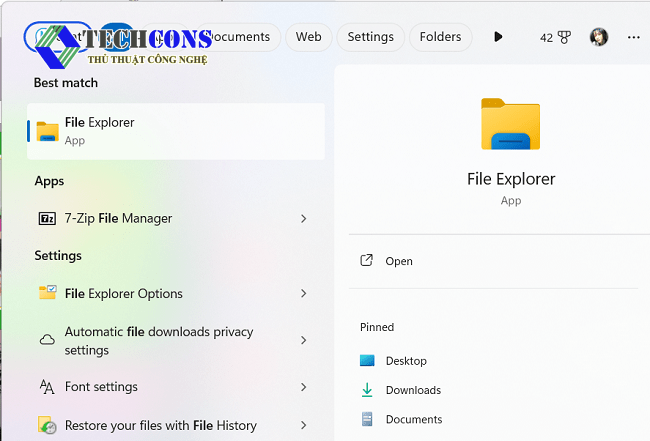
Bước 2: Chuyển đến tab View trên thanh menu để truy cập vào các tùy chọn xem.
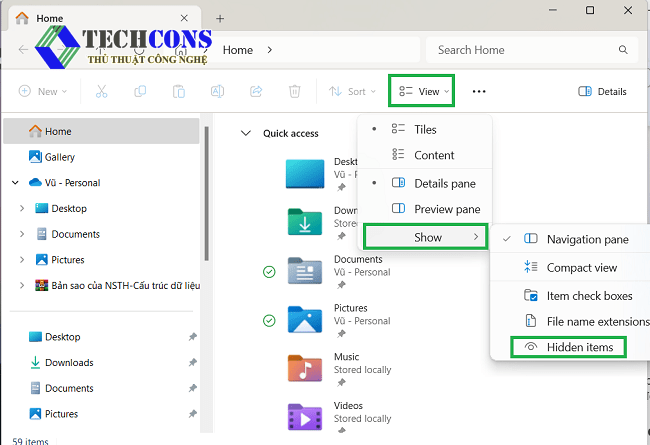
Bước 3: Tìm và chọn ô Hidden items trong phần Show/hide trên thanh công cụ. Khi đó các file thư mục ẩn sẽ được hiển thị trong File Explorer.
Sử dụng hộp thoại Folder Options
Bước 1: Tương tự như bước 1 của cách trên, bạn cũng mở File Explorer.
Bước 2: Nhấn vào “…” bên cạnh View => bấm Options và chọn tab View.
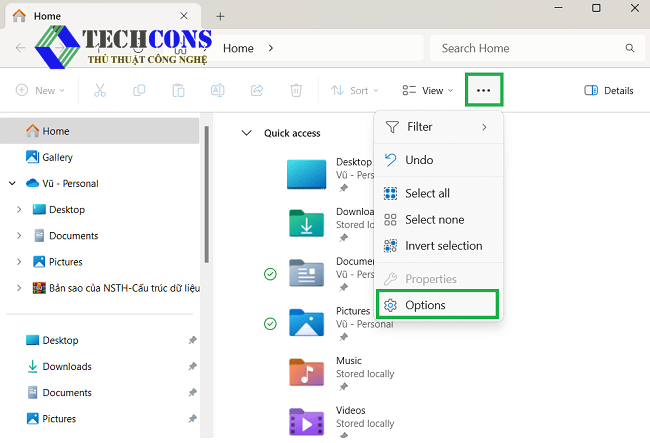
Bước 3: Trong Files and Folders chọn Show hidden files, folders and drives rồi nhấn OK. Lúc này tất cả các file ẩn trên hệ thống sẽ được hiển thị.
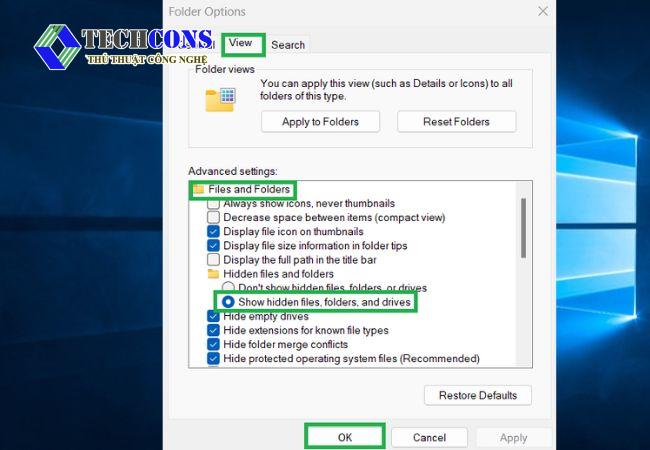
Trước khi hiện file ẩn trên Windows, bạn hãy cân nhắc kỹ lưỡng. Bởi vì một số file hệ thống ẩn rất quan trọng đối với hoạt động của máy tính. Nếu bạn vô tình xóa hoặc chỉnh sửa các file này, có thể dẫn đến lỗi hệ thống.
Kết luận
Như vậy, bài viết đã chia sẻ đến bạn những cách hiện file ẩn trên Windows 11. Ngoài ra, bạn cũng nên lưu ý về một số vấn đề khi hiển thị file ẩn nhé. Hãy cân nhắc và chọn ra cho mình những cách phù hợp để hiện file ẩn trên Windows.
Xem thêm:
- Bạn có thể tìm hiểu các thủ thuật khác trên Windows 11 tại danh mục: Windows 11
- Ngoài ra, bạn có thể tham khảo thêm các bài viết của chúng tôi trên fanpage: Thủ thuật công nghệ










